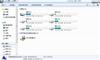移動硬碟可以作為電腦硬碟之外的容量存儲介質,
只要通過USB的介面連接電腦,
就能像電腦硬碟一樣,
能夠存儲大量的檔和資料。
不過移動硬碟在使用過程中,
也會遇到一些問題,
像是電腦不顯示移動硬碟無法使用一樣,
那麼電腦不顯示移動硬碟該怎麼辦你額,
為什麼電腦會檢測不到移動硬碟呢,
接下來隨小編一起來瞭解下吧!

一、電腦不顯示移動硬碟怎麼辦:
電腦不顯示移動硬碟的故障現象會出現只顯示盤符, 而且移動硬碟被分成四個分區, 而在此只顯示兩個盤符, 那麼這種情況應該怎麼解決:
1、按右鍵“電腦”, 從彈出的功能表中選擇“管理”項, 接著在無法正常顯示的磁片上右擊, 從彈出的功能表中選擇“更改磁碟機代號和路徑”。
2、在打開的視窗中點擊“添加”按鈕, 然後為當前分區指定一個“盤符”, 並點擊“確定”按鈕。 這樣的話, 就會發現相應的分區能夠正常顯示了。
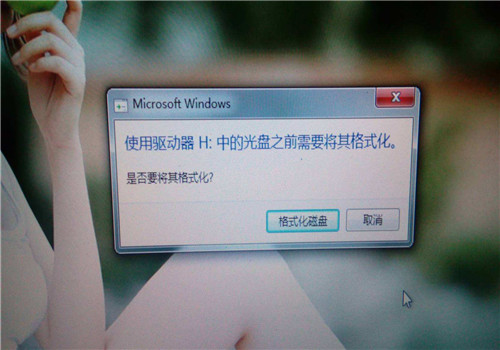
不過以上這種使用起來比較有局限性, 可能會在電腦重啟之後再次出現相應的問題。 要想徹底解決這樣的問題, 可以通過修改註冊表來實現。
1、首先第一步, 就是要將所有的盤顯示出來, 在打開“運行”對話方塊, 輸入命令“regedit”打開註冊表程式。
2、依次展開“HKEY_ CURRENT_USER”→“Software”→“Microsoft”→“Windows”→“CurrentVersion”→“Policies”→“Explorer”, 在右側右擊選擇“新建”→“二進位值”, 將其命令為“NoDrives”, 其值為“0”, 最後點擊“確定”按鈕。
3、最後將電腦重啟,
這樣當再次開機的時候,
插入移動硬碟時,
會發現所有盤符均可以正常顯示啦。
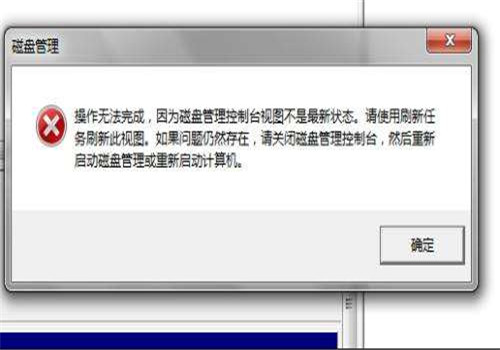
二、檢測不到移動硬碟的原因:
文中小編為大家介紹了電腦不顯示移動硬碟怎麼辦的處理方法,
1、電腦BIOS設置中的USB設置有問題, 導致大儲存盤不能正常連接。
2、介面相容及故障有問題, 在資料線方面, 是介面相容性及前置USB線錯誤連接導致的故障。
3、電腦usb供電不足導致電腦檢測不到移動硬碟。
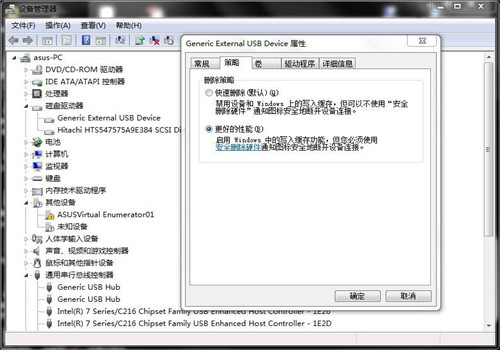
移動硬碟屬於易損壞物品, 在使用過程中, 要注意維護和保養。 當發現插入移動硬碟時對應的盤符並沒有正常顯示出來, 可以按照文章的方法進行處理下。 以上關於電腦不顯示移動硬碟怎麼辦以及檢測不到移動硬碟的原因, 大家可以瞭解一下。